- Creu Ffeil Excel Gan Ddefnyddio Excel Object 8 Yn yr adran hon, byddwn yn gweld y camau amrywiol sydd ynghlwm wrth greu ffeil Excel gan ddefnyddio'r mecanwaith Excel Object yn y VBScript. Yn dilyn mae'r Cod ar gyfer Creu Ffeil Excel:2 Set obj = createobject(“Excel.Application”) ‘Creating an Excel Object obj.visible=True ‘Making an Excel Object visible Set obj1 = obj.Workbooks.Add() ‘Adding a Workbook to Excel Sheet obj1.Cells(1,1).Value=”Hello!!” ‘Setting a value in the first-row first column obj1.SaveAs “C:\newexcelfile.xls” ‘Saving a Workbook obj1.Close ‘Closing a Workbook obj.Quit ‘Exit from Excel Application Set obj1=Nothing ‘Releasing Workbook object Set obj=Nothing ‘Releasing Excel object Gadewch i ni ddeall sut mae'n gweithio: Yn gyntaf, mae Gwrthrych Excel gyda'r enw 'obj' yn cael ei greu gan ddefnyddio'r 'creu gwrthrych' allweddair a diffinio cymhwysiad Excel yn y paramedr wrth i chi greu Gwrthrych Excel. defnyddwyr y ddalen. A Llyfr Gwaith wedyn yn cael ei ychwanegu at y gwrthrych excel – obj i gyflawni gweithrediadau gwirioneddol y tu mewn i'r ddalen. Nesaf, cyflawnir y brif dasg gan yn ychwanegu gwerth yng ngholofn gyntaf rhes gyntaf y llyfr gwaith sy'n cael ei greu uchod. Yna mae'r llyfr gwaith ar gau fel y tasg wedi'i chwblhau. Mae Excel Object yna yn gadael gan fod y dasg wedi'i chwblhau. Yn olaf, mae'r ddau wrthrych - obj ac obj1 wedi'u rhyddhau drwy ddefnyddio'r allweddair 'Dim byd'. Sylwer : Mae'n arfer da rhyddhau'r gwrthrychau gan ddefnyddio 'Gosod enw gwrthrych = Dim byd' ar ôl cwblhau'r dasg yn ydiwedd. Darllen/Agor Ffeil Excel Gan Ddefnyddio Excel Object Yn yr adran hon, byddwn yn gweld y camau gwahanol o ddarllen y data o ffeil Excel gan ddefnyddio mecanwaith Excel Object yn y VBScript. Byddaf yn defnyddio'r un ffeil excel ag sydd wedi'i chreu uchod. Yn dilyn mae'r Cod ar gyfer darllen y data o ffeil excel: Set obj = createobject(“Excel.Application”) ‘Creating an Excel Object obj.visible=True ‘Making an Excel Object visible Set obj1 = obj.Workbooks.open(“C:\newexcelfile.xls”) ‘Opening an Excel file Set obj2=obj1.Worksheets(“Sheet1”) ‘Referring Sheet1 of excel file Msgbox obj2.Cells(2,2).Value ‘Value from the specified cell will be read and shown obj1.Close ‘Closing a Workbook obj.Quit ‘Exit from Excel Application Set obj1=Nothing ‘Releasing Workbook object Set obj2 = Nothing ‘Releasing Worksheet object Set obj=Nothing ‘Releasing Excel object Dewch i ni ddeall sut mae'n gweithio: Yn gyntaf, mae Gwrthrych Excel gyda'r enw 'obj' yn cael ei greu gan ddefnyddio allweddair 'createobject' a diffinio rhaglen Excel yn y paramedr wrth i chi greu Gwrthrych Excel. Yna mae'r Gwrthrych Excel sy'n cael ei greu uchod yn cael ei wneud yn weladwy i ddefnyddwyr y ddalen. Y cam nesaf yw agor ffeil excel drwy nodi lleoliad y ffeil. Yna, pennir daflen waith o'r llyfr gwaith neu ffeil excel i gael mynediad i'r data o ddalen benodol o ffeil excel . Yn olaf, mae'r gwerth o'r gell benodol (2il golofn o'r 2il res) yn darllen ac yn cael ei ddangos gyda chymorth blwch neges. Gwrthrych y llyfr gwaith yw yna ar gau gan fod y dasg wedi ei chwblhau. Mae Excel Object yna wedi gadael gan fod y dasg wedi ei gorffen. Yn olaf, yr holl wrthrychau yn cael eu rhyddhau drwy ddefnyddio'r allweddair 'Dim byd'. Dileu O Ffeil Excel Yn yr adran hon, byddwn yn edrych ar y camau sydd ynghlwm wrth dileu data o Excelffeil gan ddefnyddio mecanwaith Excel Object yn VBScript. Byddaf yn defnyddio'r un ffeil Excel a grëir uchod. Yn dilyn mae'r Cod ar gyfer dileu data o ffeil Excel: Set obj = createobject(“Excel.Application”) ‘Creating an Excel Object obj.visible=True ‘Making an Excel Object visible Set obj1 = obj.Workbooks.open(“C:\newexcelfile.xls”) ‘Opening an Excel file Set obj2=obj1.Worksheets(“Sheet1”) ‘Referring Sheet1 of excel file obj2.Rows(“4:4”).Delete ‘Deleting 4th row from Sheet1 obj1.Save() ‘Saving the file with the changes obj1.Close ‘Closing a Workbook obj.Quit ‘Exit from Excel Application Set obj1=Nothing ‘Releasing Workbook object Set obj2 = Nothing ‘Releasing Worksheet object Gadewch i ni ddeall sut mae'n gweithio: Yn gyntaf, mae Gwrthrych Excel gyda'r enw 'obj' yn cael ei greu gan ddefnyddio allweddair 'createobject' a diffinio cymhwysiad Excel yn y paramedr wrth i chi greu Gwrthrych Excel. Yna mae Gwrthrych Excel sy'n cael ei greu uchod yn cael ei wneud yn weladwy i ddefnyddwyr y ddalen. Y cam nesaf yw agor ffeil excel erbyn yn nodi lleoliad y ffeil. Yna, pennir daflen waith o'r llyfr gwaith neu ffeil excel i gael mynediad i'r data o ddalen benodol ffeil excel. Yn olaf, dilewyd y 4edd rhes ac mae'r newidiadau wedi'u cadw ar y ddalen. Mae gwrthrych y llyfr gwaith wedyn ar gau fel y dasg wedi'i gwblhau. Mae Excel Object yna yn gadael gan fod y dasg wedi'i chwblhau. Yn olaf, rhyddhau'r holl wrthrychau drwy ddefnyddio'r Allweddair 'Dim byd'. Ychwanegu & Dileu Dalen o Ffeil Excel Yn yr adran hon, gadewch i ni weld y camau gwahanol o ychwanegu a dileu dalen excel o ffeil excel gan ddefnyddio'r mecanwaith Excel Object yn VBScript. Yma hefyd byddaf yn defnyddio'r un ffeil excel a grëir uchod. Yn dilyn mae'r Cod ar gyfer hynsenario: Set obj = createobject(“Excel.Application”) ‘Creating an Excel Object obj.visible=True ‘Making an Excel Object visible Set obj1 = obj.Workbooks.open(“C:\newexcelfile.xls”) ‘Opening an Excel file Set obj2=obj1.sheets.Add ‘Adding a new sheet in the excel file obj2.name=”Sheet1” ‘Assigning a name to the sheet created above Set obj3= obj1.Sheets(“Sheet1”) ‘Accessing Sheet1 obj3.Delete ‘Deleting a sheet from an excel file obj1.Close ‘Closing a Workbook obj.Quit ‘Exit from Excel Application Set obj1=Nothing ‘Releasing Workbook object Set obj2 = Nothing ‘Releasing Worksheet object Set obj3 = Nothing ‘Releasing Worksheet object Set obj=Nothing ‘Releasing Excel object Gadewch i ni ddeall sut mae'n gweithio: Yn gyntaf, Gwrthrych Excel gyda'r enw 'obj' yn cael ei greu gan ddefnyddio allweddair 'createobject' a diffinio cymhwysiad Excel yn y paramedr wrth i chi greu Gwrthrych Excel. Yna mae Gwrthrych Excel sy'n cael ei greu uchod yn cael ei wneud yn weladwy i ddefnyddwyr y ddalen. Y cam nesaf yw agor ffeil excel drwy nodi lleoliad y ffeil. Yna ychwanegir y daflen waith at ffeil excel a enw wedi'i neilltuo iddo. Yna, mae taflen waith o'r llyfr gwaith neu ffeil Excel yn cael ei gyrchu (wedi'i chreu yn y cam cynharach) ac mae'n wedi'i dileu . Mae gwrthrych y llyfr gwaith wedyn ar gau gan fod y dasg wedi'i chwblhau. Mae Excel Object wedyn wedi gadael gan fod y dasg wedi'i chwblhau. Yn olaf, rhyddhaur yr holl wrthrychau drwy ddefnyddio'r allweddair 'Dim byd'. Copïo & Gludo Data o un Ffeil Excel i Ffeil Excel Arall Yn yr adran hon, byddwn yn gweld y gwahanol gamau sydd ynghlwm wrth gopïo/gludo data o un ffeil excel i ffeil excel arall gan ddefnyddio'r mecanwaith Excel Object yn y VBScript. Rwyf wedi defnyddio'r un ffeil Excel a ddefnyddiwyd yn y senarios uchod. Yn dilyn mae'r Cod ar gyfer y senario hwn: Set obj = createobject(“Excel.Application”) ‘Creating an Excel Object obj.visible=True ‘Making an Excel Object visible Set obj1 = obj.Workbooks.open(“C:\newexcelfile.xls”) ‘Opening an Excel file1 Set obj2 = obj.Workbooks.open(“C:\newexcelfile1.xls”) ‘Opening an Excel file2 obj1.Worksheets(“Sheet1”).usedrange.copy ‘Copying from an Excel File1 obj2.Worksheets(“Sheet1”).usedrange.pastespecial ‘Pasting in Excel File2 obj1.Save ‘ Saving Workbook1 obj2.Save ‘Saving Workbook2 obj1.Close ‘Closing a Workbook obj.Quit ‘Exit from Excel Application Set obj1=Nothing ‘Releasing Workbook1 object Set obj2 = Nothing ‘Releasing Workbook2 object Set obj=Nothing ‘Releasing Excel object Dewch i ni ddeall sut mae'n gweithio : Yn gyntaf, mae Gwrthrych Excel gyda'r enw 'obj' yn cael ei greu gan ddefnyddioallweddair 'createobject' a diffinio cymhwysiad Excel yn y paramedr wrth i chi greu Gwrthrych Excel. Yna mae'r Excel Object sy'n cael ei greu uchod yn cael ei wneud yn weladwy i ddefnyddwyr y ddalen. Y cam nesaf yw agor 2 ffeil excel drwy nodi lleoliad y ffeiliau. Caiff data ei gopïo o ffeil Excel1 a ei gludo i Excel file2. Mae'r ddwy Ffeil Excel wedi'u cadw . Mae gwrthrych y llyfr gwaith wedyn ar gau gan fod y dasg wedi'i chwblhau. Mae Excel Object wedyn yn gadael wrth i'r dasg gael ei chwblhau. Yn olaf, rhyddhau'r holl wrthrychau drwy ddefnyddio allweddair 'Dim byd'.11 Dyma rai o’r senarios pwysig sydd eu hangen er mwyn deall y cysyniad yn iawn. A nhw yw'r sylfaen i weithio ac ymdrin â'r codau ar gyfer ymdrin â gwahanol fathau o senarios wrth ymdrin â'r Gwrthrychau Excel yn y sgript. Casgliad Mae Excel yn chwarae rhan bwysig ym mhobman. Rwy'n siŵr ei bod yn rhaid bod y tiwtorial hwn wedi rhoi cipolwg gwych i chi ar bwysigrwydd ac effeithiolrwydd defnyddio Gwrthrychau Excel VBS. Tiwtorial Nesaf #12: Bydd ein tiwtorial nesaf yn ymdrin â 'Cysylltiad Gwrthrychau ' yn y VBScript. Cadwch i wrando ac mae croeso i chi rannu eich profiadau o weithio gydag Excel. Hefyd, rhowch wybod i ni os oes gennych unrhyw ymholiadau am y tiwtorial hwn.
- Darllen/Agor Ffeil Excel Gan Ddefnyddio Excel Object
- Dileu O Ffeil Excel
- Ychwanegu & Dileu Dalen o Ffeil Excel
- Copïo & Gludo Data o un Ffeil Excel i Ffeil Excel Arall
- Casgliad
Cyflwyniad i VBScript Excel Objects: Tiwtorial #11
Yn fy nhiwtorial blaenorol, eglurais ‘Digwyddiadau’ yn y VBScript . Yn y tiwtorial hwn, byddaf yn trafod Gwrthrychau Excel a ddefnyddir yn y VBScript. Sylwch mai dyma’r 11eg tiwtorial yn ein cyfres ‘ Learn VBScripting ’.
Mae VBScript yn cefnogi gwahanol fathau o wrthrychau ac mae Excel Objects ymhlith y rheini. Cyfeirir at Wrthrychau Excel yn bennaf fel gwrthrychau sy'n cefnogi'r Codwyr i weithio ac ymdrin â'r Taflenni Excel.
Mae'r tiwtorial hwn yn rhoi trosolwg cyflawn2 i chi o'r broses o greu, adio, dileu, ac ati, ffeil Excel sy'n defnyddio Excel Objects yn y VBScript gydag enghreifftiau syml.
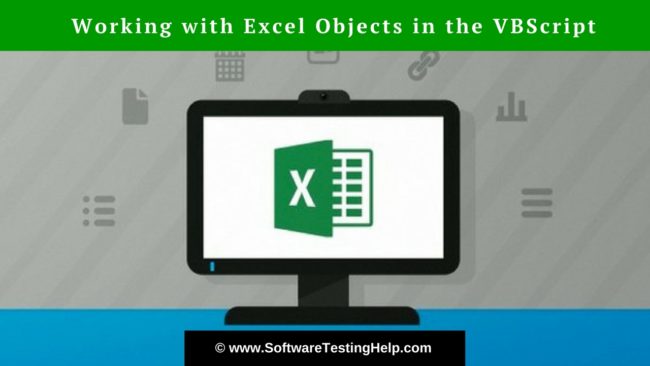
Mae angen osod Microsoft Excel ar eich cyfrifiadur i weithio gyda'r ffeiliau Excel. Trwy greu Gwrthrych Excel, mae VBScript yn rhoi cymorth i chi gyflawni gweithrediadau pwysig fel creu, Agor a golygu Ffeiliau Excel.
Mae'n bwysig iawn deall y pwnc hwn gan fod hyn yn sail i weithio gyda'r taflenni Excel ac felly penderfynais ddewis hwn fel un o'r pynciau yn y gyfres o diwtorial VBScript.
Byddaf yn ceisio gwneud i chi ddeall yr holl godau gwahanol sydd yn ei ysgrifennu i weithio gyda'r ffeiliau excel mewn modd hawdd fel y gallwch yn hawdd ysgrifennu darn o god ar eichberchen.
Nawr, gadewch i ni symud ymlaen at weithrediad ymarferol ffeiliau Excel trwy ddeall y cod a ysgrifennwyd ar gyfer gwahanol senarios gan ganolbwyntio'n bennaf ar y rhai pwysig.
Creu Ffeil Excel Gan Ddefnyddio Excel Object 8
Yn yr adran hon, byddwn yn gweld y camau amrywiol sydd ynghlwm wrth greu ffeil Excel gan ddefnyddio'r mecanwaith Excel Object yn y VBScript.
Yn dilyn mae'r Cod ar gyfer Creu Ffeil Excel:2
Set obj = createobject(“Excel.Application”) ‘Creating an Excel Object obj.visible=True ‘Making an Excel Object visible Set obj1 = obj.Workbooks.Add() ‘Adding a Workbook to Excel Sheet obj1.Cells(1,1).Value=”Hello!!” ‘Setting a value in the first-row first column obj1.SaveAs “C:\newexcelfile.xls” ‘Saving a Workbook obj1.Close ‘Closing a Workbook obj.Quit ‘Exit from Excel Application Set obj1=Nothing ‘Releasing Workbook object Set obj=Nothing ‘Releasing Excel object
Gadewch i ni ddeall sut mae'n gweithio:
- Yn gyntaf, mae Gwrthrych Excel gyda'r enw 'obj' yn cael ei greu gan ddefnyddio'r 'creu gwrthrych' allweddair a diffinio cymhwysiad Excel yn y paramedr wrth i chi greu Gwrthrych Excel. defnyddwyr y ddalen.
- A Llyfr Gwaith wedyn yn cael ei ychwanegu at y gwrthrych excel – obj i gyflawni gweithrediadau gwirioneddol y tu mewn i'r ddalen.
- Nesaf, cyflawnir y brif dasg gan yn ychwanegu gwerth yng ngholofn gyntaf rhes gyntaf y llyfr gwaith sy'n cael ei greu uchod.
- Yna mae'r llyfr gwaith ar gau fel y tasg wedi'i chwblhau.
- Mae Excel Object yna yn gadael gan fod y dasg wedi'i chwblhau.
- Yn olaf, mae'r ddau wrthrych - obj ac obj1 wedi'u rhyddhau drwy ddefnyddio'r allweddair 'Dim byd'.
Sylwer : Mae'n arfer da rhyddhau'r gwrthrychau gan ddefnyddio 'Gosod enw gwrthrych = Dim byd' ar ôl cwblhau'r dasg yn ydiwedd.
Darllen/Agor Ffeil Excel Gan Ddefnyddio Excel Object
Yn yr adran hon, byddwn yn gweld y camau gwahanol o ddarllen y data o ffeil Excel gan ddefnyddio mecanwaith Excel Object yn y VBScript. Byddaf yn defnyddio'r un ffeil excel ag sydd wedi'i chreu uchod.
Yn dilyn mae'r Cod ar gyfer darllen y data o ffeil excel:
Set obj = createobject(“Excel.Application”) ‘Creating an Excel Object obj.visible=True ‘Making an Excel Object visible Set obj1 = obj.Workbooks.open(“C:\newexcelfile.xls”) ‘Opening an Excel file Set obj2=obj1.Worksheets(“Sheet1”) ‘Referring Sheet1 of excel file Msgbox obj2.Cells(2,2).Value ‘Value from the specified cell will be read and shown obj1.Close ‘Closing a Workbook obj.Quit ‘Exit from Excel Application Set obj1=Nothing ‘Releasing Workbook object Set obj2 = Nothing ‘Releasing Worksheet object Set obj=Nothing ‘Releasing Excel object
Dewch i ni ddeall sut mae'n gweithio:
- Yn gyntaf, mae Gwrthrych Excel gyda'r enw 'obj' yn cael ei greu gan ddefnyddio allweddair 'createobject' a diffinio rhaglen Excel yn y paramedr wrth i chi greu Gwrthrych Excel.
- Yna mae'r Gwrthrych Excel sy'n cael ei greu uchod yn cael ei wneud yn weladwy i ddefnyddwyr y ddalen.
- Y cam nesaf yw agor ffeil excel drwy nodi lleoliad y ffeil.
- Yna, pennir daflen waith o'r llyfr gwaith neu ffeil excel i gael mynediad i'r data o ddalen benodol o ffeil excel .
- Yn olaf, mae'r gwerth o'r gell benodol (2il golofn o'r 2il res) yn darllen ac yn cael ei ddangos gyda chymorth blwch neges.
- Gwrthrych y llyfr gwaith yw yna ar gau gan fod y dasg wedi ei chwblhau.
- Mae Excel Object yna wedi gadael gan fod y dasg wedi ei gorffen.
- Yn olaf, yr holl wrthrychau yn cael eu rhyddhau drwy ddefnyddio'r allweddair 'Dim byd'.
Dileu O Ffeil Excel
Yn yr adran hon, byddwn yn edrych ar y camau sydd ynghlwm wrth dileu data o Excelffeil gan ddefnyddio mecanwaith Excel Object yn VBScript. Byddaf yn defnyddio'r un ffeil Excel a grëir uchod.
Yn dilyn mae'r Cod ar gyfer dileu data o ffeil Excel:
Set obj = createobject(“Excel.Application”) ‘Creating an Excel Object obj.visible=True ‘Making an Excel Object visible Set obj1 = obj.Workbooks.open(“C:\newexcelfile.xls”) ‘Opening an Excel file Set obj2=obj1.Worksheets(“Sheet1”) ‘Referring Sheet1 of excel file obj2.Rows(“4:4”).Delete ‘Deleting 4th row from Sheet1 obj1.Save() ‘Saving the file with the changes obj1.Close ‘Closing a Workbook obj.Quit ‘Exit from Excel Application Set obj1=Nothing ‘Releasing Workbook object Set obj2 = Nothing ‘Releasing Worksheet object
Gadewch i ni ddeall sut mae'n gweithio:
- Yn gyntaf, mae Gwrthrych Excel gyda'r enw 'obj' yn cael ei greu gan ddefnyddio allweddair 'createobject' a diffinio cymhwysiad Excel yn y paramedr wrth i chi greu Gwrthrych Excel.
- Yna mae Gwrthrych Excel sy'n cael ei greu uchod yn cael ei wneud yn weladwy i ddefnyddwyr y ddalen.
- Y cam nesaf yw agor ffeil excel erbyn yn nodi lleoliad y ffeil.
- Yna, pennir daflen waith o'r llyfr gwaith neu ffeil excel i gael mynediad i'r data o ddalen benodol ffeil excel.
- Yn olaf, dilewyd y 4edd rhes ac mae'r newidiadau wedi'u cadw ar y ddalen.
- Mae gwrthrych y llyfr gwaith wedyn ar gau fel y dasg wedi'i gwblhau.
- Mae Excel Object yna yn gadael gan fod y dasg wedi'i chwblhau.
- Yn olaf, rhyddhau'r holl wrthrychau drwy ddefnyddio'r Allweddair 'Dim byd'.
Ychwanegu & Dileu Dalen o Ffeil Excel
Yn yr adran hon, gadewch i ni weld y camau gwahanol o ychwanegu a dileu dalen excel o ffeil excel gan ddefnyddio'r mecanwaith Excel Object yn VBScript. Yma hefyd byddaf yn defnyddio'r un ffeil excel a grëir uchod.
Yn dilyn mae'r Cod ar gyfer hynsenario:
Set obj = createobject(“Excel.Application”) ‘Creating an Excel Object obj.visible=True ‘Making an Excel Object visible Set obj1 = obj.Workbooks.open(“C:\newexcelfile.xls”) ‘Opening an Excel file Set obj2=obj1.sheets.Add ‘Adding a new sheet in the excel file obj2.name=”Sheet1” ‘Assigning a name to the sheet created above Set obj3= obj1.Sheets(“Sheet1”) ‘Accessing Sheet1 obj3.Delete ‘Deleting a sheet from an excel file obj1.Close ‘Closing a Workbook obj.Quit ‘Exit from Excel Application Set obj1=Nothing ‘Releasing Workbook object Set obj2 = Nothing ‘Releasing Worksheet object Set obj3 = Nothing ‘Releasing Worksheet object Set obj=Nothing ‘Releasing Excel object
Gadewch i ni ddeall sut mae'n gweithio:
- Yn gyntaf, Gwrthrych Excel gyda'r enw 'obj' yn cael ei greu gan ddefnyddio allweddair 'createobject' a diffinio cymhwysiad Excel yn y paramedr wrth i chi greu Gwrthrych Excel.
- Yna mae Gwrthrych Excel sy'n cael ei greu uchod yn cael ei wneud yn weladwy i ddefnyddwyr y ddalen.
- Y cam nesaf yw agor ffeil excel drwy nodi lleoliad y ffeil.
- Yna ychwanegir y daflen waith at ffeil excel a enw wedi'i neilltuo iddo.
- Yna, mae taflen waith o'r llyfr gwaith neu ffeil Excel yn cael ei gyrchu (wedi'i chreu yn y cam cynharach) ac mae'n wedi'i dileu .
- Mae gwrthrych y llyfr gwaith wedyn ar gau gan fod y dasg wedi'i chwblhau.
- Mae Excel Object wedyn wedi gadael gan fod y dasg wedi'i chwblhau.
- Yn olaf, rhyddhaur yr holl wrthrychau drwy ddefnyddio'r allweddair 'Dim byd'.
Copïo & Gludo Data o un Ffeil Excel i Ffeil Excel Arall
Yn yr adran hon, byddwn yn gweld y gwahanol gamau sydd ynghlwm wrth gopïo/gludo data o un ffeil excel i ffeil excel arall gan ddefnyddio'r mecanwaith Excel Object yn y VBScript. Rwyf wedi defnyddio'r un ffeil Excel a ddefnyddiwyd yn y senarios uchod.
Yn dilyn mae'r Cod ar gyfer y senario hwn:
Set obj = createobject(“Excel.Application”) ‘Creating an Excel Object obj.visible=True ‘Making an Excel Object visible Set obj1 = obj.Workbooks.open(“C:\newexcelfile.xls”) ‘Opening an Excel file1 Set obj2 = obj.Workbooks.open(“C:\newexcelfile1.xls”) ‘Opening an Excel file2 obj1.Worksheets(“Sheet1”).usedrange.copy ‘Copying from an Excel File1 obj2.Worksheets(“Sheet1”).usedrange.pastespecial ‘Pasting in Excel File2 obj1.Save ‘ Saving Workbook1 obj2.Save ‘Saving Workbook2 obj1.Close ‘Closing a Workbook obj.Quit ‘Exit from Excel Application Set obj1=Nothing ‘Releasing Workbook1 object Set obj2 = Nothing ‘Releasing Workbook2 object Set obj=Nothing ‘Releasing Excel object
Dewch i ni ddeall sut mae'n gweithio :
- Yn gyntaf, mae Gwrthrych Excel gyda'r enw 'obj' yn cael ei greu gan ddefnyddioallweddair 'createobject' a diffinio cymhwysiad Excel yn y paramedr wrth i chi greu Gwrthrych Excel.
- Yna mae'r Excel Object sy'n cael ei greu uchod yn cael ei wneud yn weladwy i ddefnyddwyr y ddalen.
- Y cam nesaf yw agor 2 ffeil excel drwy nodi lleoliad y ffeiliau.
- Caiff data ei gopïo o ffeil Excel1 a ei gludo i Excel file2.
- Mae'r ddwy Ffeil Excel wedi'u cadw .
- Mae gwrthrych y llyfr gwaith wedyn ar gau gan fod y dasg wedi'i chwblhau.
- Mae Excel Object wedyn yn gadael wrth i'r dasg gael ei chwblhau.
- Yn olaf, rhyddhau'r holl wrthrychau drwy ddefnyddio allweddair 'Dim byd'.11
Dyma rai o’r senarios pwysig sydd eu hangen er mwyn deall y cysyniad yn iawn. A nhw yw'r sylfaen i weithio ac ymdrin â'r codau ar gyfer ymdrin â gwahanol fathau o senarios wrth ymdrin â'r Gwrthrychau Excel yn y sgript.
Casgliad
Mae Excel yn chwarae rhan bwysig ym mhobman. Rwy'n siŵr ei bod yn rhaid bod y tiwtorial hwn wedi rhoi cipolwg gwych i chi ar bwysigrwydd ac effeithiolrwydd defnyddio Gwrthrychau Excel VBS.
Tiwtorial Nesaf #12: Bydd ein tiwtorial nesaf yn ymdrin â 'Cysylltiad Gwrthrychau ' yn y VBScript.
Cadwch i wrando ac mae croeso i chi rannu eich profiadau o weithio gydag Excel. Hefyd, rhowch wybod i ni os oes gennych unrhyw ymholiadau am y tiwtorial hwn.